Cara Mengubah Tombol Add Menjadi Ikuti di Facebook Terbaru
Pada umumnya, facebook hanya menyediakan fitur tombol tambahkan teman untuk mengirim pertemanan kepada orang lain atau istilahnya Add Friend. Namun perlu kamu ketahui bahwa kita bisa loh mengubah tombol add jadi Ikuti dengan mudah melalui HP Android maupun PC.
Banyak sekali orang yang bertanya bagaimana cara mengubah tombol tambahkan teman menjadi ikuti? Mungkin mereka terinspirasi dari Instagram yang memiliki tombol Follow Untuk menampung followers kita. Memang secara default di FB tidak ada tombol ikuti nya sehingga wajar mereka bertanya seperti itu.
Kabar baiknya, kamu bisa menghilangkan tombol tambahkan teman dan menggantinya dengan tombol ikuti seperti yang kamu lihat di Instagram. Lalu bagaimana cara agar fb ada tombol ikuti? Oke simak baik-baik dibawah ini
Facebook merupakan jejaring sosial yang paling banyak penggunanya. Dengan demikian, banyak orang dari berbagai negara di dunia bisa saling terhubung dengan facebook. Tapi Facebook sudah menyeting sedemikian rupa agar kita mendapat teman yang satu daerah atau negara.
Seperti contoh jika kalian pertama kali mendaftar facebook menggunakan no hp disana disajikan halaman saran teman untuk pertama kalinya. Biasanya teman yang ada pada halaman tersebut merupakan orang terdekat kita, ini salah satu kelebihan media sosial satu ini.
Hal ini saya alami sendiri ketika saya mendaftar akun Facebook dan disana saya lihat ada saran teman yang kebetulan orang itu dekat dengan saya. Namun berbeda, ketika saya mendaftar Facebook Menggunakan jaringan VPN.
Pada saat itu saya memakai server dari negara India kebetulan saat itu sedang membuat akun yang bisa mengaktifkan fitur profile guard yang saya posting pada artikel "Cara Mengaktifkan Profile Picture Guard Facebook" dan benar saja banyak sekali orang India yang add akun facebook saya.
Walau facebook sudah memberi fitur sedemikian rupa, tapi bagaimana jika kalian tidak ingin melihat status orang yang meng add kita ketika sudah di konfirmasi dengan alasan tidak kenal? Disini kita akan membahas cara mengubah tombol add friend menjadi tombol "ikuti" saja pada profil akun Facebook kalian.
Baca Juga: Cara melihat permintan terkirim yang belum dikonfirmasi
Dengan demikian, orang yang mengikuti kita bisa melihat status dan aktifitas lainnya, sedangkan kita tidak akan melihat status dan aktifitas followers atau orang yang mengikuti kita tadi. Tentu ini akan memberi kenyamanan dengan tidak melihat status orang yang tidak kita kenal di beranda Facebook kita.
Keuntungan kedua yaitu kita tidak perlu repot- repot konfirmasi pertemanan satu persatu orang yang Add akun kita. Ini cocok bagi sobat yang sudah memiliki teman yang sudah max (5000). Jadi sobat masih bisa memiliki followers walaupun jumlah teman sudah penuh. Mungkin kalian suka dengan artikel Cara konfirmasi atau terima pertemanan facebook sekaligus
Oh iya, tombol ikuti ini hanya berlaku bagi profil yang tidak memiliki teman yang sama dengan sobat (teman dari teman). Jadi jika ada orang yang berteman dengan salah satu teman fb sobat, maka tombol follow tidak akan muncul. Baca artikel terkait mengenai Cara supaya akun fb tidak bisa di add oleh siapapun.
Nah sekarang profil facebook kalian sudah ada tombol ikuti saja. Demikianlah tentang tutorial Cara mengubah tombol add menjadi ikuti di facebook. Semoga bermanfaat, selamat mencoba. Lihat tutorial melalui youtube, klik disini.
Banyak sekali orang yang bertanya bagaimana cara mengubah tombol tambahkan teman menjadi ikuti? Mungkin mereka terinspirasi dari Instagram yang memiliki tombol Follow Untuk menampung followers kita. Memang secara default di FB tidak ada tombol ikuti nya sehingga wajar mereka bertanya seperti itu.
Kabar baiknya, kamu bisa menghilangkan tombol tambahkan teman dan menggantinya dengan tombol ikuti seperti yang kamu lihat di Instagram. Lalu bagaimana cara agar fb ada tombol ikuti? Oke simak baik-baik dibawah ini
Daftar isi
Facebook merupakan jejaring sosial yang paling banyak penggunanya. Dengan demikian, banyak orang dari berbagai negara di dunia bisa saling terhubung dengan facebook. Tapi Facebook sudah menyeting sedemikian rupa agar kita mendapat teman yang satu daerah atau negara.
Seperti contoh jika kalian pertama kali mendaftar facebook menggunakan no hp disana disajikan halaman saran teman untuk pertama kalinya. Biasanya teman yang ada pada halaman tersebut merupakan orang terdekat kita, ini salah satu kelebihan media sosial satu ini.
Hal ini saya alami sendiri ketika saya mendaftar akun Facebook dan disana saya lihat ada saran teman yang kebetulan orang itu dekat dengan saya. Namun berbeda, ketika saya mendaftar Facebook Menggunakan jaringan VPN.
Pada saat itu saya memakai server dari negara India kebetulan saat itu sedang membuat akun yang bisa mengaktifkan fitur profile guard yang saya posting pada artikel "Cara Mengaktifkan Profile Picture Guard Facebook" dan benar saja banyak sekali orang India yang add akun facebook saya.
Apa Itu Tombol Follow di Facebook?
Tombol ikuti facebook adalah tombol yang berguna untuk mengikuti atau memfollow sebuah akun seperti di instagram. Jumlah batas follower di facebook tidak terbatas jumlahnya, tidak seperti jumlah teman yang memiliki jumlah maksimal sebanyak 5000.Walau facebook sudah memberi fitur sedemikian rupa, tapi bagaimana jika kalian tidak ingin melihat status orang yang meng add kita ketika sudah di konfirmasi dengan alasan tidak kenal? Disini kita akan membahas cara mengubah tombol add friend menjadi tombol "ikuti" saja pada profil akun Facebook kalian.
Baca Juga: Cara melihat permintan terkirim yang belum dikonfirmasi
Dengan demikian, orang yang mengikuti kita bisa melihat status dan aktifitas lainnya, sedangkan kita tidak akan melihat status dan aktifitas followers atau orang yang mengikuti kita tadi. Tentu ini akan memberi kenyamanan dengan tidak melihat status orang yang tidak kita kenal di beranda Facebook kita.
Kelebihan Mengubah Tambahkan Teman jadi Ikuti
Membahas soal kelebihan mengubah tombol add menjadi ikuti, tentu seperti yang sudah saya bahas diatas tadi. Dengan mengubah tombol Tambahkan teman menjadi ikuti, kita bisa memiliki followers tapi kita tidak bisa melihat aktifitas followers tersebut.Keuntungan kedua yaitu kita tidak perlu repot- repot konfirmasi pertemanan satu persatu orang yang Add akun kita. Ini cocok bagi sobat yang sudah memiliki teman yang sudah max (5000). Jadi sobat masih bisa memiliki followers walaupun jumlah teman sudah penuh. Mungkin kalian suka dengan artikel Cara konfirmasi atau terima pertemanan facebook sekaligus
Kekurangan Merubah Tombol Add Menjadi Ikuti
Saya tidak tahu betul jika membahas soal kekurangan tentang mengubah tombol add ini. Mungkin kerugiannya adalah kita bisa mendapatkan followers tanpa mengonfirmasi terlebih dahulu. Jadi kita tidak bisa memfilter orang yang mau menjadi followers kita. Namun jika kalian tidak ingin diikuti oleh orang tersebut, kalian bisa memblokir sekalian akun tersebut.Oh iya, tombol ikuti ini hanya berlaku bagi profil yang tidak memiliki teman yang sama dengan sobat (teman dari teman). Jadi jika ada orang yang berteman dengan salah satu teman fb sobat, maka tombol follow tidak akan muncul. Baca artikel terkait mengenai Cara supaya akun fb tidak bisa di add oleh siapapun.
Cara Mengubah Tombol ADD Menjadi Ikuti
Perlu diperhatikan sebelum menuju caranya, disini saya menggunakan device Android, sobat juga bisa praktekan lewat PC (mungkin tampilan bisa berbeda). Oh iya cara ini masih work di tahun ini ya sob, Oke inilah tutorial tentang cara mengubah tombol add dan menggantinya dengan tombol Ikuti pada profil akun Facebook:- Pertama kalian buka browser kalian lalu ubah tampilan menjadi situs desktop lalu masuk ke akun Facebook kalian.
- Silahkan aktifkan tombol buttonnya terleih dahulu dengan cara mengklik link berikut http://web.facebook.com/about/follow (Jika tombol buttonnya tidak tersedia, kalian harus mengubah usia kalian menjadi 18 tahun lebih dengan cara mengedit tanggal lahir)

klik yang diberi tanda panah - Jika tombol button sudah diaktifkan, nanti akan ada halaman seperti dibawah,
- centang bagian yang diberi panah merah, lalu tekan ok.
- Sampai sini kalian sudah mengaktifkan tombol ikuti, tinggal kalian pergi ke menu pengaturan→ privasi→ siapa yang bisa menghubungi saya?→ pilih "teman dari teman"
- Jika belum tampil juga, silahkan kalian pergi ke pengaturan→ kiriman publik→ siapa yang dapat nengikuti saya→ piĺih "publik"
Cara Mengubah Tambahkan Teman Menjadi Ikuti Di FB Lite Terbaru
Nah oke karena banyaknya pengguna facebook yang memakai aplikasi Fb Lite maka saya akan memberikan tutorial khusus bagi pengguna facebook lite, berikut langkah-langkahnya:
- Login akun facebook di facebook Lite, Lalu klik garis tiga yang di pojok kanan atas dan pilih pengaturan
- Selanjutnya silakan pilih menu Pengaturan privasi
- Pada opsi Siapa yang bisa mengirimkan permintaan pertemanan kepada anda? Silakan Set menjadi Teman dari teman
- Kembali ke menu pengaturan, lalu pilih opsi Postingan Publik
- Pada menu yang dapat mengikuti saya silakan kalian set menjadi Publik
- Nah sampai disini kalian sudah Berhasil merubah tombol tambahkan teman menjadi ikuti di fb lite, dan jika ada orang yang mengunjungi profil kita maka akan tampil seperti berikut :
Cara Menampilkan Follower Kita Di Facebook
Untuk melihat daftar pengikut atau orang yang telah mengikuti kita di facebook kalian harus menampilkan terlebih dahulu jumlah pengikutnya melalui edit detail publik caranya seperti berikut, disini saya memakai fb Lite:- Login akun facebook,
- Buka Profil Akun
- Klik Edit Detail Facebook
- Pada opsi Intro silakan klik Edit
- Scroll kebawah lalu centang pada opsi pengikut
- Dengan begini maka jumlah pengikut akan tampil di profil akun fb kita
Melihat Jumlah Followers Lewat PC
- Buka browser
- Masuk ke akun fb,
- Klik profil,
- Klik kolom teman yang ada dibawah foto sampul,
- Lalu pilih lainnya
- Kemudian klik pengikut.
Melihat Jumlah Pengikut lewat HP
Jika sobat pengguna hp android ,kamu bisa menggunakan aplikasi fb lite atau facebook seluler. silakan ikuti langkah-langkah dibawah ini:- Login facebook
- Silakan buka profil akun
- Kamu bisa melihatnya pada Diikuti oleh...Orang
Baca juga :
Penutup
Oke mungkin cukup sekian artikel mengenai Cara Mengubah Tombol Add Menjadi Ikuti di Facebook Terbaru semoga artikel yang sudah saya tulis disini bisa bermanfaat bagi kamu yang membutuhkan. Jika membutuhkan trik seputar facebook silakan klik disini.
22 komentar untuk "Cara Mengubah Tombol Add Menjadi Ikuti di Facebook Terbaru"
Rules Komentar:
¤ Pakailah bahasa yang baik
¤ Komentar Spam akan dihapus
¤ Link aktif akan dihapus, jika ingin bertukar link silakan menuju halaman partner






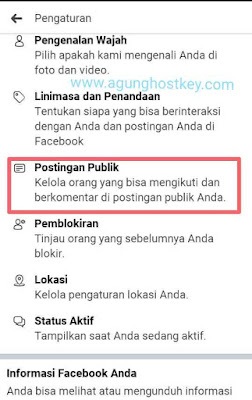





Linknya mati admin yang follow
BalasHapusSudah saya perbaiki gan, sebelum agan buka link tersebut, pastikan browser sobat sudah disetting menjadi mode desktop ya :)
HapusContoh tombol button nya seperti apa min?
BalasHapusTombolnya warna hijau, dan ada tulisan "Nyalakan Izinkan Pengikut" (jika sebelumnya belum diaktifkan)
Hapuskok gak muncul ya
BalasHapusKalo gak muncul coba ubah tanggal lahir supaya umur lebih dari 18+,,,
Hapusmakasih boskuh tutornya...
BalasHapusOk selamat mencoba
Hapuswah terima kasih ya, kebetulan aku mau ubah jadi tombol ikuti karena pertemanan sudah penuh.
BalasHapusOk semoga berhasil
HapusTombol ny ko gk muncul... umur udh 18+
BalasHapusJika tombol sudah tidak tersedia, langsung saja lanjut ke step selanjutnya...Mungkin agan sudah aktifkan tombol ikuti sebelumnya
HapusKok gak muncul,padahal tahun udah aku ubah ke 1987
BalasHapusButton follow hanya muncul satu kali gan, mungkin button follow agan udh aktif,jdi tidak perlu lagi aktifkan tombol buttonnya...silakan lanjut ke step berikutnya
HapusKok gak muncul button follownya gan? Padahal udah diubah tahunnya jdi 1987?
BalasHapusLangsung aja next ke step berikutnya
Hapuska,.udah jadi tombol ikuti menjadi follow,.tapi kenapa teman saya ngirum indok ke saya tidak terkirim ke saya ka?
BalasHapusmohon jawaban.nya
Masa sih gan? Di menu pesan yg belum dikonfirmasi kali tuh masuknya
HapusKok GK bisa
BalasHapusJika agan sudah mengikuti tutorialnya dengan benar, pasti berhasil...soalnya sudah saya coba sendiri
HapusYess akhirnya bisa juga, Jangan lupa follow Fb ku ya namanyaa Ananda Ananda
BalasHapusmantap gan tutorial nya, membantu skali
BalasHapus